혼합 탱크: 연습 3 - 메쉬 준비
메쉬는 CAD 서피스로 정의된 닫힌 형상의 내부, 외부 또는 내부와 외부 모두에 있는 계산 격자선입니다.
메쉬 생성
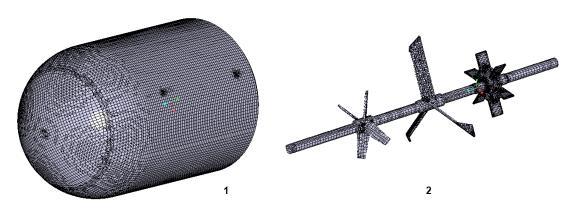
• 1 = 스테이터
• 2 = 로터
1. Flow Analysis 트리에서  도메인(Domains)을 선택합니다.
도메인(Domains)을 선택합니다.
 도메인(Domains)을 선택합니다.
도메인(Domains)을 선택합니다.2. 특성 패널의 메쉬(Mesh) 탭에서 메쉬 생성(Mesh Generation)에 다음 값을 입력합니다.
◦ 최대 셀 크기(Maximum Cell Size) - 0.01
◦ 최소 셀 크기(Minimum Cell Size) - 0.001
◦ 서피스의 셀 크기(Cell Size on Surfaces) - 0.01
값은 기본 설정으로 유지됩니다. 필요한 경우 이러한 값을 변경할 수 있습니다.
3.  메쉬 생성(Generate Mesh)을 클릭하여 유체 도메인에 대한 메쉬를 생성합니다.
메쉬 생성(Generate Mesh)을 클릭하여 유체 도메인에 대한 메쉬를 생성합니다.
 메쉬 생성(Generate Mesh)을 클릭하여 유체 도메인에 대한 메쉬를 생성합니다.
메쉬 생성(Generate Mesh)을 클릭하여 유체 도메인에 대한 메쉬를 생성합니다.4. Flow Analysis 트리에서  도메인(Domains)을 선택합니다. 특성 패널의 보기(View) 탭에서 격자선(Grid)에 대해 예(Yes)를 선택합니다. 그림과 같이 도메인 메쉬가 생성됩니다. 위 그림과 같이 FLUID_ROTOR 경계 메쉬도 표시됩니다.
도메인(Domains)을 선택합니다. 특성 패널의 보기(View) 탭에서 격자선(Grid)에 대해 예(Yes)를 선택합니다. 그림과 같이 도메인 메쉬가 생성됩니다. 위 그림과 같이 FLUID_ROTOR 경계 메쉬도 표시됩니다.
 도메인(Domains)을 선택합니다. 특성 패널의 보기(View) 탭에서 격자선(Grid)에 대해 예(Yes)를 선택합니다. 그림과 같이 도메인 메쉬가 생성됩니다. 위 그림과 같이 FLUID_ROTOR 경계 메쉬도 표시됩니다.
도메인(Domains)을 선택합니다. 특성 패널의 보기(View) 탭에서 격자선(Grid)에 대해 예(Yes)를 선택합니다. 그림과 같이 도메인 메쉬가 생성됩니다. 위 그림과 같이 FLUID_ROTOR 경계 메쉬도 표시됩니다.5. 일반 경계(General Boundaries)의 인터페이스(Interface) 아래에서 FLUID_ROTOR/FLUID_STATOR를 마우스 오른쪽 버튼으로 클릭하고 분리 및 연결(Separate and Connect)을 선택합니다.
메쉬 보기
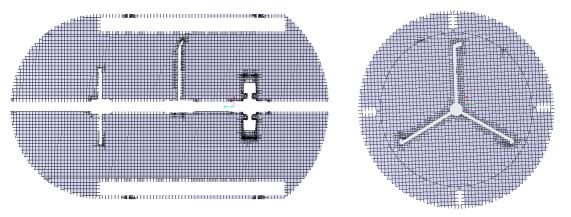
• 1 = Section 01
• 2 = Section 02
1. 포스트 프로세싱(Post-processing) 그룹에서  단면 보기(Section View)를 클릭합니다. 그러면 Section 01 특성 대화 상자가 나타납니다.
단면 보기(Section View)를 클릭합니다. 그러면 Section 01 특성 대화 상자가 나타납니다.
 단면 보기(Section View)를 클릭합니다. 그러면 Section 01 특성 대화 상자가 나타납니다.
단면 보기(Section View)를 클릭합니다. 그러면 Section 01 특성 대화 상자가 나타납니다.2. 옵션에 대한 값을 아래에 나열된 대로 설정합니다.
◦ 유형(Type) - Y 평면(Plane Y)
◦ 임의 평면(Arbitrary Plane) - 0
3. 새 엔티티 Section 01이 Flow Analysis 트리의 파생 서피스(Derived Surfaces)에 나타납니다. Section 01를 선택합니다.
4. 특성 패널의 보기(View) 탭에서 격자선(Grid) 및 아웃라인(Outline)을 예(Yes)로 설정합니다. 단면에 대한 메쉬가 그래픽 창에 나타납니다.
5. 포스트 프로세싱(Post-processing) 그룹에서  단면 보기(Section View)를 클릭합니다. 그러면 Section 02 특성 대화 상자가 나타납니다.
단면 보기(Section View)를 클릭합니다. 그러면 Section 02 특성 대화 상자가 나타납니다.
 단면 보기(Section View)를 클릭합니다. 그러면 Section 02 특성 대화 상자가 나타납니다.
단면 보기(Section View)를 클릭합니다. 그러면 Section 02 특성 대화 상자가 나타납니다.6. 옵션에 대한 값을 아래에 나열된 대로 설정합니다.
◦ 유형(Type) - Z 평면(Plane Z)
◦ 임의 평면(Arbitrary Plane) - 0.575
7. 새 엔티티 Section 02이 Flow Analysis 트리의 파생 서피스(Derived Surfaces)에 나타납니다. Section 02를 선택합니다.
8. 특성 패널의 보기(View) 탭에서 격자선(Grid) 및 아웃라인(Outline)을 예(Yes)로 설정합니다. 단면에 대한 메쉬가 그래픽 창에 나타납니다.